cda文件 cda文件用什么软件打开
在绘图过程中,为了便于绘制对象,经常需要拾取某个已知点作为参考。过去,需要使用辅助线来完成这些操作,繁琐且效率低下。而对象捕捉追踪(Object Snap Tracking)功能却大大简化了拾取点的方式,它能基于已知点提供实时可视化的捕捉线,让用户轻松快速地获取所需坐标,从而提高绘图效率。下面我们来深入了解对象捕捉追踪如何使用。
一、对象捕捉追踪是什么?
1、在执行命令时,对象捕捉追踪可根据对象捕捉位置水平和垂直对齐点。
2、如下图所示,首先将光标移至端点 1,然后移至端点 2。当光标接近位置 3 时,光标将自动捕捉到水平和垂直位置,如图所示:
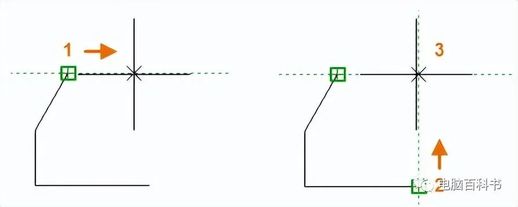
3、您可以基于该点轻松创建直线、圆形或其他对象。
二、对象捕捉追踪使用方法
1、打开 CDA 文件,输入 SE 命令,按空格键。
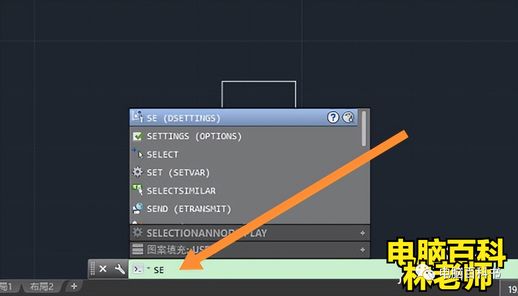
2、点击对象捕捉。
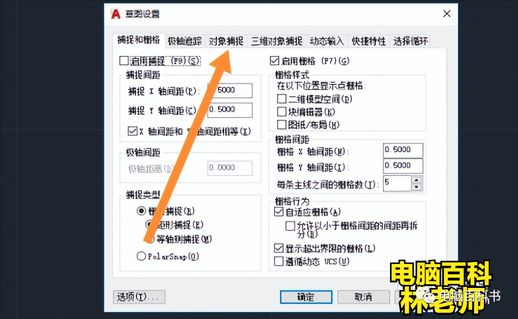
3、取消勾选“最近点”,勾选“启用对象捕捉追踪”。
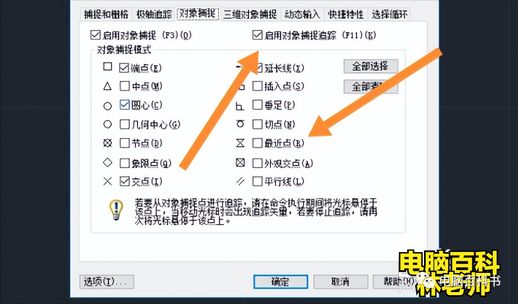
4、在动态输入中,勾选“启用指针输入”和“可能时启用标注输入”,点击确定。
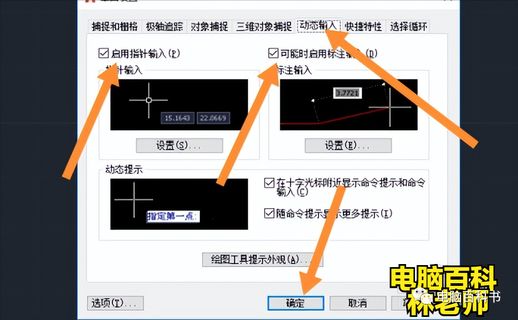
三、建议
①、在提示输入点时,按住 Shift 键,在绘图区域中单击鼠标右键,然后从“对象捕捉”菜单中选择所需的对象捕捉点。此操作将覆盖所有其他对象捕捉设置。
②、放大绘图到足够大的尺寸以避免失误。在复杂模型中,捕捉到错误的对象可能会导致整个模型的错误。
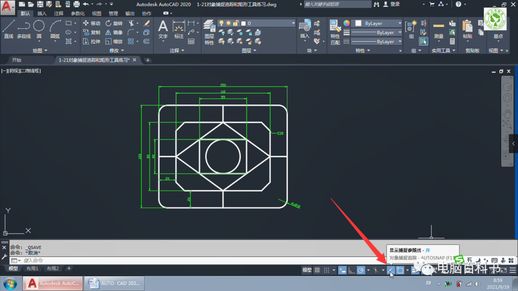
以上便是 CAD 软件中对象捕捉追踪工具的介绍和使用方法。关注电脑百科,了解更多电脑知识!
